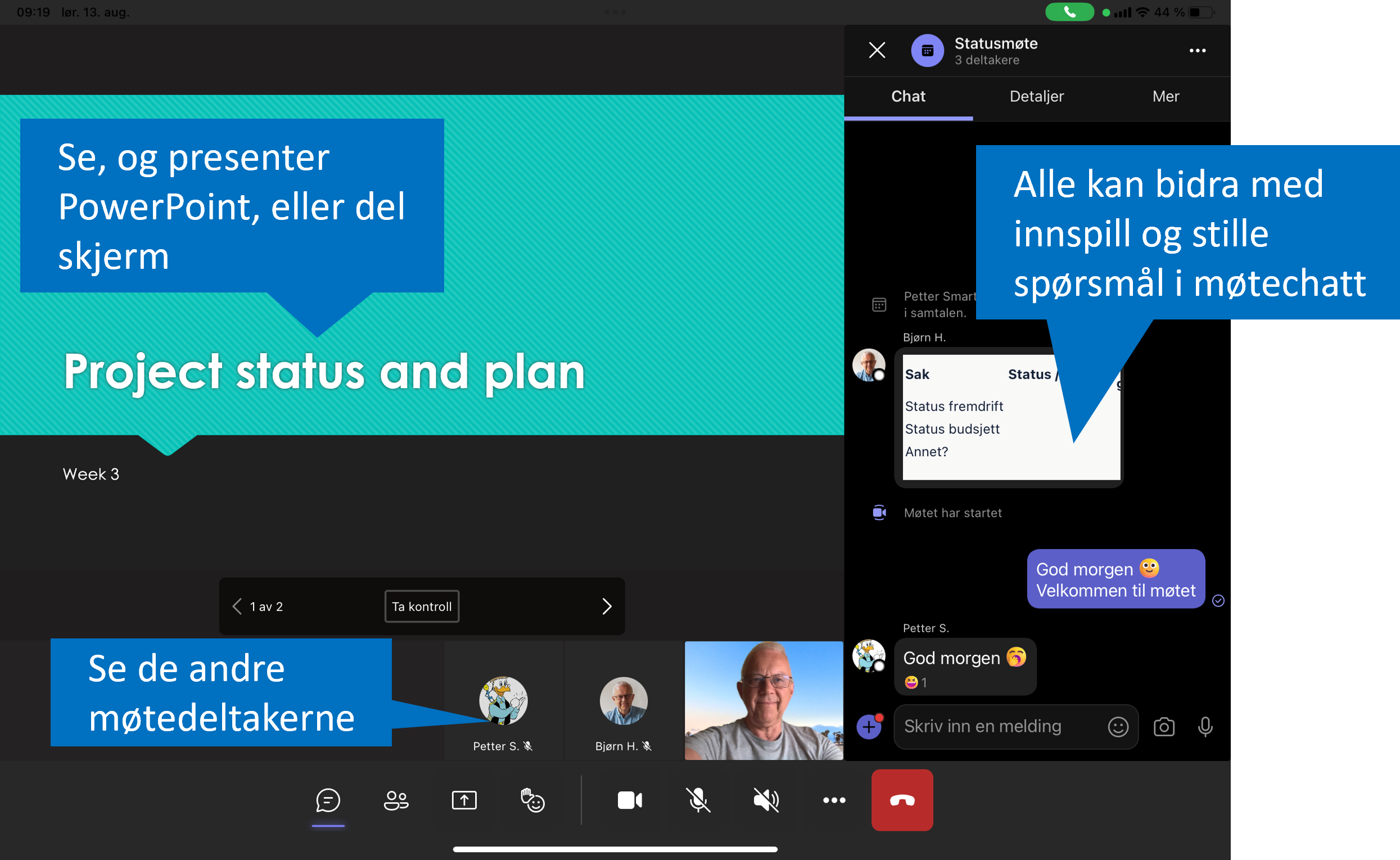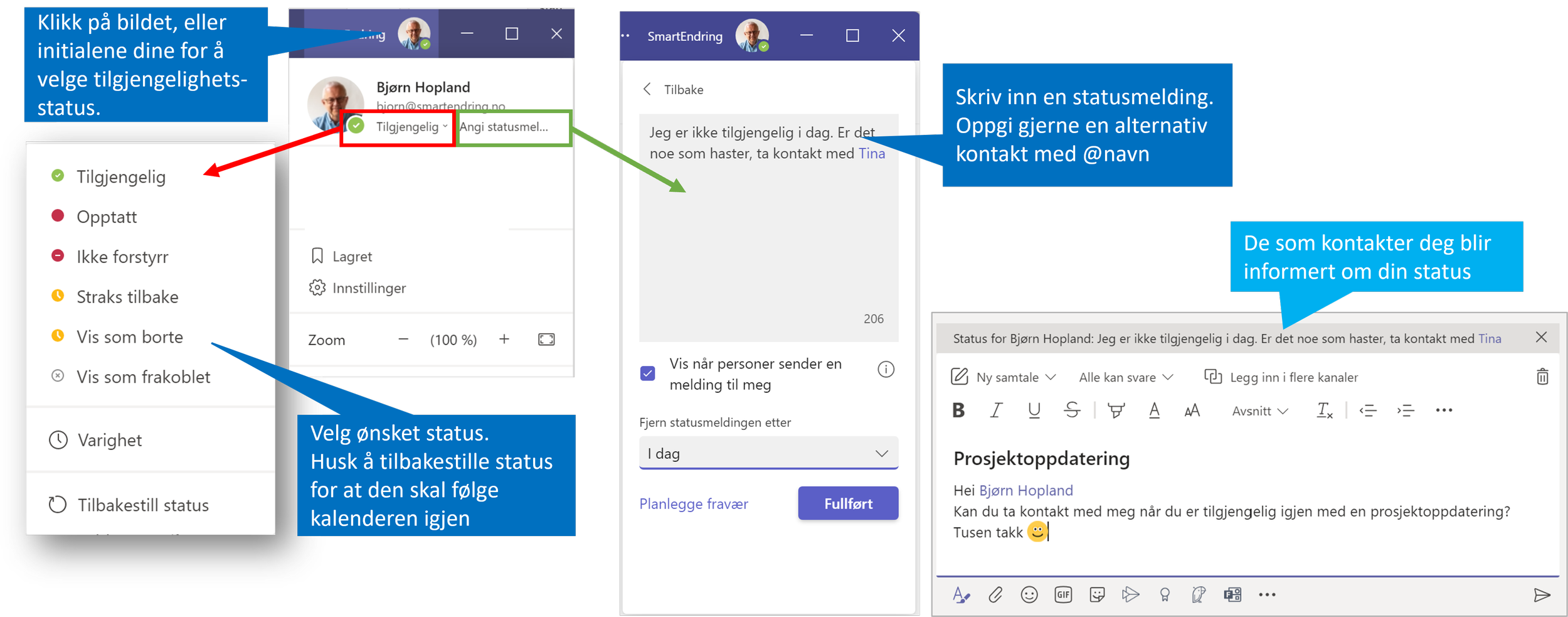Samarbeid på tvers av virksomheten og etablert Teams-struktur
/Hva gjør vi om markedsavdelingen skal lage en kampanje for nye tjenester, og vi trenger bidrag fra en i salg, en i utvikling og kanskje en ekstern sosiale medierådgiver? VI ønsker å opprette en prosjektkanal i vårt Team, men de har jo ikke tilgang til markeds-Teamet.
Mange har opprettet Team for ulike deler av organisasjonen. For markedsavdelingen, drift, salg mm. I avdelings-Teamet oppretter vi kanaler for månedsmøter, arbeidsprosesser og avdelingsprosjekter. Bare medlemmene av Teamet har tilgang til disse kanalene.
Må vi opprette ett nytt Team for hvert prosjekt?
Til nå har løsningen vært å opprette et nytt Team der vi kan samarbeide om kampanjen og der alle involverte inviteres som medlemmer. Om vi gjør dette kan det bli veldig mange Team etter hvert. Noen markedsprosjekt-kanaler ligger i Markeds-Teamet, og noen markedsprosjekter i egne Team. Hvert Team med ulike medlemmer. Det er forståelig at noen synes dette blir ganske uoversiktlig etter hvert.
Del en prosjektkanal med deltakere som ikke er medlem av Teamet
Nylig er det åpnet for at du kan opprette en prosjektkanal i avdelings-Teamet som er delt med personer utenfor Teamet. Da kan alle markedsprosjekter opprettes som kanaler i markeds-Teamet, og vi kan i tillegg invitere prosjektdeltakere fra salg og andre avdelinger til prosjektkanalen uten at de får tilgang til resten av kanalene i markeds-Teamet.
Opprett en delt kanal og gi andre tilgang bare til denne
Flere muligheter gir økt kompleksitet
På menge måter er det bra å ikke ha for mange valg. Riktignok kan det oppfattes som begrensende, men det blir enklere å administrere og holde oversikt over. Dersom du oppretter Team må noen vite nok til å kunne administrere dem, og det er ikke en IT-oppgave, men Teamets eier som ofte ikke er IT-interessert. Den gode nyheten er at du heller ikke trenger å være det.
Men legger du til private kanaler, og delte kanaler må disse administreres i tillegg. Du kan også invitere gjester og dele kanaler med deltakere i andre organisasjoner. Da gjelder det å holde tunge rett i munnen for å vite hva du deler med hvem.
Er du Team-eier, eller ønsker å sikre god utnyttelse av Teams-mulighetene i virksomheten?
Etter hvert som mulighetene i Teams øker og kompleksiteten tilsvarende har jeg fått spørsmål om å lage en workshop for frivillige (og ufrivillige) "superbrukere" som skal organisere arbeidet i Teams. Det har jeg nå gjort. Les mer om denne her: Smart administrasjon av Teams for superbrukere — Smart endring AS